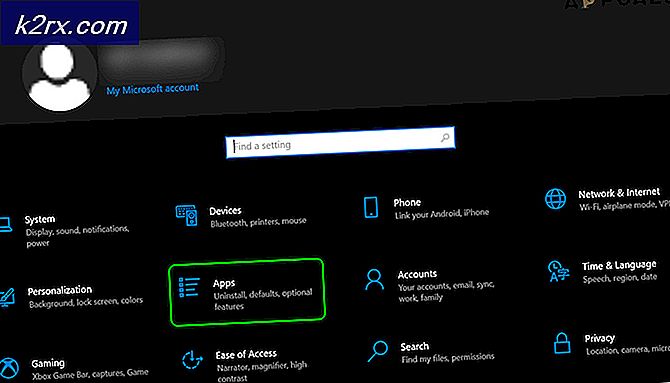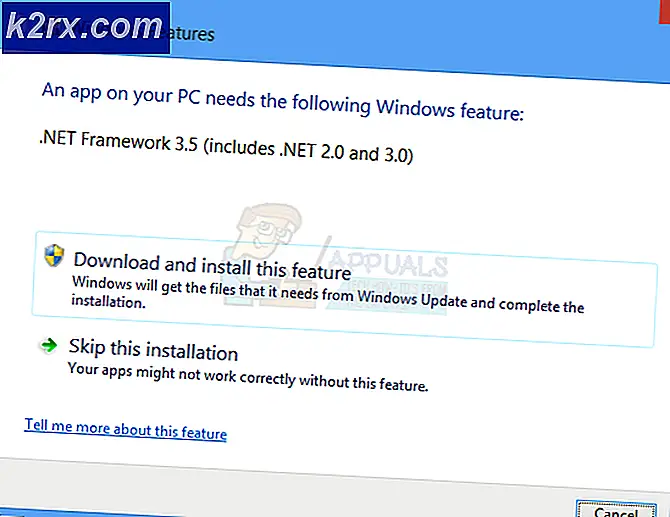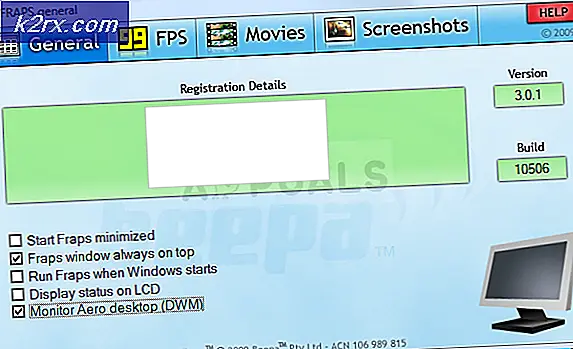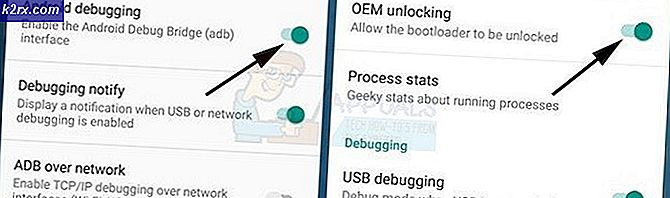Khắc phục: Hơi không tải xuống trò chơi
Hơi nước là một giải pháp hoàn hảo cho các game thủ tìm cách giữ mọi thứ gọn gàng và có tổ chức nhưng mọi chương trình đều có sai sót và một số lỗi nhất định bị ràng buộc xảy ra bất kể bạn làm gì. Có nhiều nguyên nhân khác nhau cho từng vấn đề và một số điều có thể làm gián đoạn trải nghiệm chơi trò chơi của bạn mà bạn không làm bất cứ điều gì. Lỗi thường dễ sửa chữa vì có rất nhiều diễn đàn trực tuyến liên quan đến Steam nhưng đôi khi mọi người không nhận ra rằng mỗi máy tính khác nhau theo nghĩa là nó chứa các ứng dụng khác nhau có thể ảnh hưởng đến hơi âm.
Tải xuống trò chơi hơi nước
Đây có lẽ là vấn đề khó chịu nhất mà bạn có thể trải nghiệm với ứng dụng Steam của bạn vì tải xuống là chức năng chính của nó. Vấn đề thực sự là bạn không thể chơi trò chơi Steam trước khi chúng được cập nhật lên phiên bản mới nhất và vấn đề này đảm bảo rằng bạn không thể sử dụng Steam ngay khi cập nhật mới cho game trong thư viện của bạn. Sự cố không gửi bất kỳ cảnh báo hoặc thông báo nào tới người dùng và tất cả những gì bạn có thể thấy là thực tế là trò chơi ưu tiên hàng đầu của bạn trong hàng đợi tải xuống không tải xuống. Nó chỉ nói bắt đầu nhưng không có gì thay đổi.
Rất nhiều thứ có thể gây ra vấn đề này nhưng biết rằng nhiều người không quá quan tâm đến toàn bộ quá trình sửa chữa nó bởi vì bạn không bao giờ biết giải pháp nào sẽ kết thúc.
Bắt đầu bằng cách thay đổi máy chủ bạn đang tải xuống. Điều này có thể dễ dàng thay đổi bằng cách vào Steam Settings và chọn tab Downloads. Ở đây, bạn sẽ tìm thấy một tùy chọn chọn bạn thay đổi máy chủ để tải xuống. Hơi nước tự động chọn máy chủ gần nhất với bạn và bạn cũng nên chọn máy chủ tương đối gần vị trí của bạn.
Mẹo CHUYÊN NGHIỆP: Nếu vấn đề xảy ra với máy tính của bạn hoặc máy tính xách tay / máy tính xách tay, bạn nên thử sử dụng phần mềm Reimage Plus có thể quét các kho lưu trữ và thay thế các tệp bị hỏng và bị thiếu. Điều này làm việc trong hầu hết các trường hợp, nơi vấn đề được bắt nguồn do một tham nhũng hệ thống. Bạn có thể tải xuống Reimage Plus bằng cách nhấp vào đâyNếu điều này không khắc phục được sự cố, hãy thử làm mới các tệp Steam bằng lệnh steam: // flushconfig. Lệnh này làm mới các tệp lõi của Steam và nó có thể đạt được chỉ đơn giản bằng cách sao chép lệnh mà không có dấu ngoặc kép vào hộp thoại Windows Run.
Tùy chọn cuối cùng của bạn liên quan đến khách hàng Steam trực tiếp nên liên quan đến việc cài đặt lại máy khách. Đây sẽ là lựa chọn cuối cùng của bạn bởi vì bạn sẽ phải tải xuống lại từng trò chơi từ thư viện Steam của bạn. Điều này có thể là một quá trình dài nhưng nó chỉ có thể làm điều đúng và khắc phục sự cố tải xuống của bạn.
Các vấn đề về Antivirus
Ngoài ra, nó có thể là phần mềm diệt vi rút gây ra sự cố và không cho phép Steam kết nối Internet và tải xuống các bản cập nhật trò chơi của bạn. Mở cài đặt chống vi-rút của bạn và kiểm tra xem liệu nó có chặn một trong các tệp Steam của bạn truy cập Internet hay không. Ngoài ra, hãy mở kiểm dịch và xem liệu các tập tin Steam của bạn đã tạo ra một kết quả dương tính giả và nếu chúng đã được kiểm dịch bởi phần mềm diệt virus. Thử tạo một ngoại lệ cho Steam client trong các thiết lập Windows Firewall của bạn.
Hãy thử khởi động Windows ở chế độ Safe Mode with Networking và xem liệu quá trình tải xuống có bắt đầu hay không. Nếu điều này khắc phục được sự cố của bạn, đó có thể là một trong các trình điều khiển hoặc ứng dụng bạn đã cài đặt gần đây đang gây ra sự cố.
Mẹo CHUYÊN NGHIỆP: Nếu vấn đề xảy ra với máy tính của bạn hoặc máy tính xách tay / máy tính xách tay, bạn nên thử sử dụng phần mềm Reimage Plus có thể quét các kho lưu trữ và thay thế các tệp bị hỏng và bị thiếu. Điều này làm việc trong hầu hết các trường hợp, nơi vấn đề được bắt nguồn do một tham nhũng hệ thống. Bạn có thể tải xuống Reimage Plus bằng cách nhấp vào đây